Envoi de télécopies depuis Quick Printing Tool
Il est possible de faire glisser un document/dossier et de le déposer dans Quick Printing Tool pour l'envoyer par télécopie et d'envoyer plusieurs documents à la fois.
1.
Faites glisser un document ou un dossier dans Quick Printing Tool.
Un menu contextuel s'affiche.
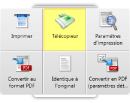
|
REMARQUE
|
|
Lorsque la souris est déplacée, Quick Printing Tool s'affiche au premier plan si la touche [T] du clavier est activée ou près du curseur de la souris si la touche [N] du clavier est activée. Il est également possible de modifier l'affectation des touches. Pour plus d'informations, voir la section suivante.
|
2.
Déposer le document/dossier déplacé sur [Télécopieur].
Le menu sur lequel se trouve le curseur de la souris est surligné en jaune.
Si plusieurs documents ou un dossier sont sélectionnés, la boîte de dialogue [Paramètres d'ordre des documents multiples] s'affiche. Dans ce cas, passer à l'étape 3. Toutefois, si la case [Envoyer un fichier à la fois par télécopie sans combiner plusieurs fichiers] est cochée sur l'onglet [Autre] de la boîte de dialogue [Paramètres imageRUNNER ADVANCE Desktop Quick Printing Tool], passer à l'étape 5. Si un seul document est sélectionné, passer également à l'étape 5.
|
REMARQUE
|
|
Lorsqu'un dossier ou un fichier de message Outlook (*.msg) est déplacé, la boîte de dialogue [Paramètres d'ordre des documents multiples] s'affiche, même si [Envoyer un fichier à la fois par télécopie sans combiner plusieurs fichiers] est sélectionné. Dans ce cas, passer à l'étape 3.
Cliquer avec le bouton droit de la souris sur Quick Printing Tool > [Paramètres iR-ADV Desktop Quick Printing Tool] > onglet [Autre] > [Envoyer un fichier à la fois par télécopie sans combiner plusieurs fichiers].
Si vous cliquez avec le bouton droit de la souris pour sélectionner le document ou le dossier, puis que vous le faites glisser et le déposez sur Télécopieur, le menu suivant s'affiche.
[Paramètres d'ordre des documents multiples] : affiche la boîte de dialogue [Paramètres d'ordre des documents multiples].
[Annuler] : annule l'envoi de la télécopie.
|
3.
Sélectionnez un document dans [Ordre de traitement des documents] et cliquez sur  ou sur
ou sur  pour indiquer l'ordre de télécopie des documents.
pour indiquer l'ordre de télécopie des documents.
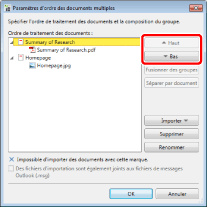
Pour plus d'informations sur la boîte de dialogue [Paramètres d'ordre des documents multiples], voir la section suivante.
4.
Cliquez sur [OK].
La boîte de dialogue [Paramètres d'envoi de télécopies] s'affiche.
5.
Configurez la destination de télécopie.
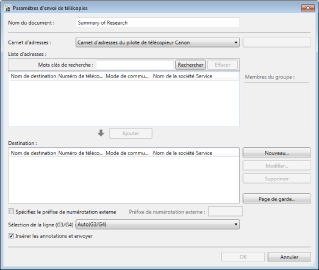
|
REMARQUE
|
|
Pour plus d'informations sur la configuration de l'adresse de destination, consultez la section suivante.
|
6.
Si nécessaire, configurez les paramètres de la page de garde.
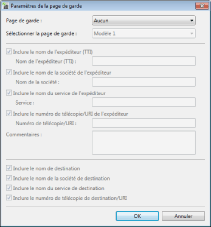
|
REMARQUE
|
|
Pour plus d'informations sur la définition des paramètres de page de garde, veuillez consulter :
|
7.
Pour spécifier un nom de tâche pour la télécopie à envoyer, le saisir dans [Nom du document].
8.
Pour envoyer une télécopie à l'aide d'un numéro extérieur, sélectionnez la case [Spécifiez le préfixe de numérotation externe] et saisissez le numéro de télécopie dans [Préfixe de numérotation externe ].
9.
Lorsque la ligne à utiliser est spécifiée, la sélectionner dans la liste déroulante [Sélection de la ligne (G3/G4)].
Sélectionnez [Auto (G3/G4)] s'il n'est pas nécessaire de spécifier la ligne. Envoyez des télécopies en utilisant la ligne d'envoi précédente spécifiée par le périphérique.
|
REMARQUE
|
|
Si vous envoyez une télécopie avec la fonction de télécopie IP, ce paramètre sera désactivé.
|
10.
Cocher la case [Insérer les annotations et envoyer] pour inclure les annotations lors de l'envoi de la télécopie.
|
REMARQUE
|
|
Les annotations ajoutées avec une autre application que Desktop Editor peuvent être envoyées par télécopie que la case [Insérer les annotations et envoyer] soit cochée ou non, en fonction du type d'annotation.
|
11.
Cliquez sur [OK].
L'envoi de la télécopie démarre.
|
REMARQUE
|
|
Si plusieurs documents ont été déposés dans [Télécopieur] et que la case [Envoyer un fichier à la fois par télécopie sans combiner plusieurs fichiers] est cochée, la boîte de dialogue [Paramètres d'envoi de télécopies] s'affiche pour le document suivant. Dans ce cas, répéter les étapes 5 à 11.
Cliquer avec le bouton droit de la souris sur Quick Printing Tool > [Paramètres iR-ADV Desktop Quick Printing Tool] > onglet [Autre] > [Envoyer un fichier à la fois par télécopie sans combiner plusieurs fichiers].
Pour plus d'informations sur l'état des tâches de télécopie, veuillez consulter :
La boîte de dialogue [Impression] ou la boîte de dialogue [Imprimer] de l'application utilisée pour créer le document peut s'afficher. Dans ce cas, sélectionner [Desktop Document Writer] comme imprimante et lancer l'impression.
|